“Merhaba, bir sorum var. iPhone'umda bir sürü iMessage var, eski bir tane bulmak istiyorum ama nasıl yapacağımı bilmiyorum ve benim tarafımdan silinip silinmediğini hatırlayamadım. Bunu görüntülemek veya kurtarmak için bir çözüm var mı? Eğer birileri varsa lütfen yardım edin! Teşekkürler!
Çok sayıda iMessage gönderip alıyorsanız, tüm iMessage geçmişinizi kontrol etmede veya incelemede sorun yaşayabilirsiniz. Bu özellikle, sıralanması gereken muazzam iMessage kayıtlarınız varsa geçerlidir. İhtiyacınız olan tek iMessage'ı bulmaya çalışarak uzun mesaj listesini incelemek sıkıcı olabilir. İhtiyacınız olan iMessage'lar artık iPhone'unuzda değilse ve iCloud veya iTunes yedeklemesindeyse, bu süreç daha da karmaşık hale gelebilir.
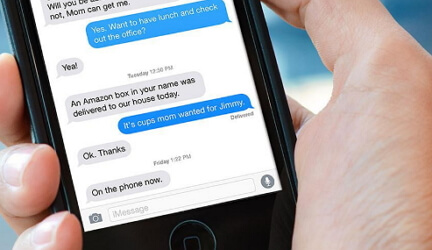
Endişelenmeyin! iMessage geçmişini görüntüleme konusunda size birkaç kolay yol sunacak bir çözümümüz var.
[Video Kılavuzu] iMessage geçmişini görüntülemenin 3 yolu
iPhone'da iMessage ları yaygın yollarla görüntüleme
Aslında, iMessages uygulamanızda gizli bir arama çubuğu var, bunu iMessages'ınızı bulmak için kullanabilirsiniz. İşte nasıl yapılır kılavuzu:
Adım 1. iMessages'ınızı açın, parmaklarınızı ekranınızın ortasından aşağı doğru sürükleyerek gizli arama çubuğunu ortaya çıkarın.
Adım 2. Artık ekranın üst kısmında arama çubuğunu görebilirsiniz. Bir konuşmanın adını veya mesajlardan anahtar kelimeleri yazın, ardından "Ara"ya dokunun.
Adım 3. Ekranda arama sonucunu göreceksiniz, açmak için mesaja veya konuşmaya dokunun, tam olarak aradığınız şey olup olmadığını kontrol edin.
iPhone'da iMessages geçmişinizi görüntülemek için gereken tek şey bu.
Not
Genellikle, iMessage'ları bu yöntemle bulabilir ve görüntüleyebilirsiniz. Ancak sildiğiniz iMessage'lar bu şekilde görüntülenemez. Silinen iMessage, yeni silinen verilerle değiştirilmeden önce belirli bir sektörde kalacaktır.
iMessage Geçmişini Görüntüleme Yöntemleri
Yöntem 1 senaryonuz için geçerli değilse, üçüncü taraf bir kurtarma aracının yardımına ihtiyacınız olabilir. Cihazınızdaki veya iTunes/iCloud yedeklemesindeki iMessage geçmişini görmenize yardımcı olacak en iyi yazılım iMyFone D-Back'dir. Bu program bunu o kadar kolaylaştıracak ki, sizin tarafınızdan neredeyse hiç çaba sarf edilmeyecek. Bunu mümkün kılan özelliklerden bazıları şunlardır. Lütfen iMyFone D-Back'in cihazınızdan Hiçbir veri depolamayacağını unutmayın.
Temel Özellikler:
- Hem silinmiş hem de mevcut iMessage geçmişini görüntüleyebilir.
- Mevcut verilerinizi etkilemez.
- iTunes/iCloud yedeklemenizi geri yüklemeden iMessage geçmişini görüntüleyebilirsiniz.
- Cihazınızdan mesajlar, fotoğraflar, videolar, WhatsApp geçmişi ve daha fazlası dahil olmak üzere 22'den fazla veri türünü görüntülemek ve çıkarmak için kullanılabilir.
- Kullanımı çok kolaydır. Tek yapmanız gereken cihazınıza bağlanmak veya ilgili yedekleme dosyasını seçmektir.
- Yalnızca ihtiyacınız olan iMessage'ları görüntülemenizi ve çıkarmanızı kolaylaştıran bir önizleme işleviyle birlikte gelir.
- En son iPhone ve iOS sürümleriyle uyumludur.
Öncelikle programı bilgisayarınıza indirin ve ardından iMessage geçmişinizi görüntülemek için şu basit adımları izleyin.
Yöntem 1. Mevcut ve Silinmiş iMessage'ları Doğrudan Görüntüleyin
Adım 1.Programı başlatın ve ana pencereden "iOS Aygıtından Kurtar"a tıklayın. "Başlat"a basın ve ardından iPhone'u bilgisayara bağlayın. Devam etmek için "İleri"ye tıklayın.

Adım 2.iPhone'da iMessage geçmişini kontrol etmeniz gerekiyorsa, bir sonraki pencereden "Mesaj"ı seçmeniz yeterlidir.

Adım 3.Program, hem silinmiş hem de mevcut iMessage'lar için aygıtı tarayacaktır. Tarama tamamlandığında, bir sonraki ekranda iMessage geçmişini görüntüleyebilirsiniz. Bunları kaydetmeniz gerekiyorsa, seçin ve bilgisayarınıza kaydetmek için "Kurtar"a tıklayın.
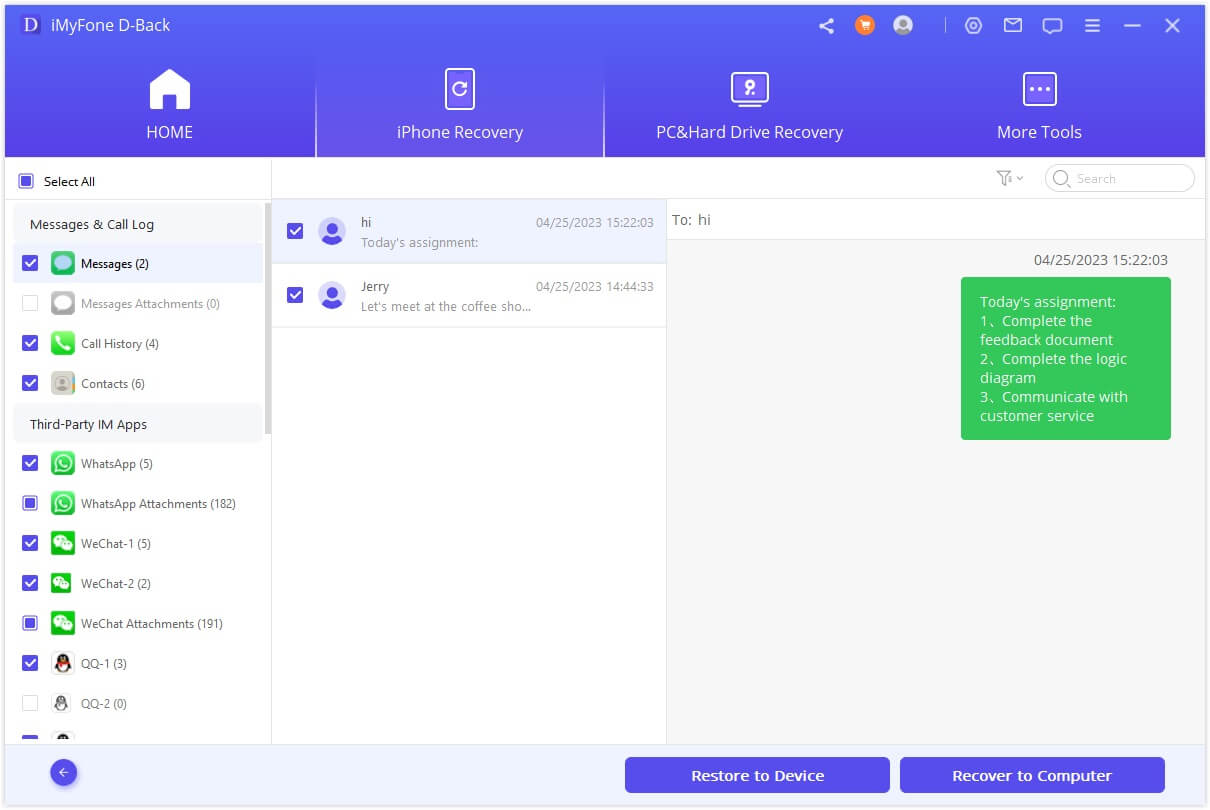
Yöntem 2. iTunes Yedeklemesinden iMessage Geçmişini Görüntüleyin
Adım 1.Ana pencereden "iTunes Yedeklemesinden Kurtar"a tıklayın ve ardından "Başlat"a dokunun. Bir sonraki pencerede bir iTunes yedekleme dosyası seçin ve "İleri"ye tıklayın.

Adım 2.Bir sonraki pencerede "Mesaj"ı seçin ve "İleri"ye tıklayın.
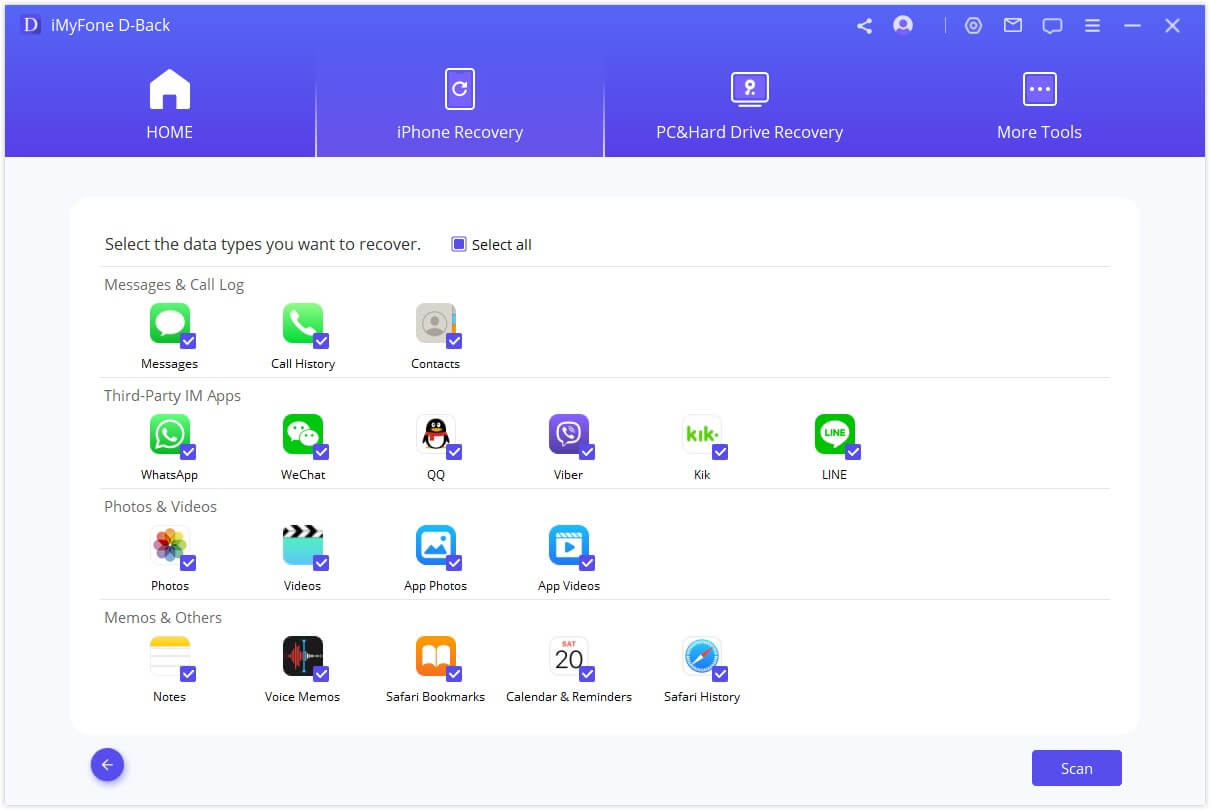
Adım 3.Tarama tamamlandıktan sonra, o iTunes yedekleme dosyasında iMessage geçmişini görebilirsiniz. İhtiyacınız olanları seçebilir ve kaydetmek için "Kurtar"a tıklayabilirsiniz.
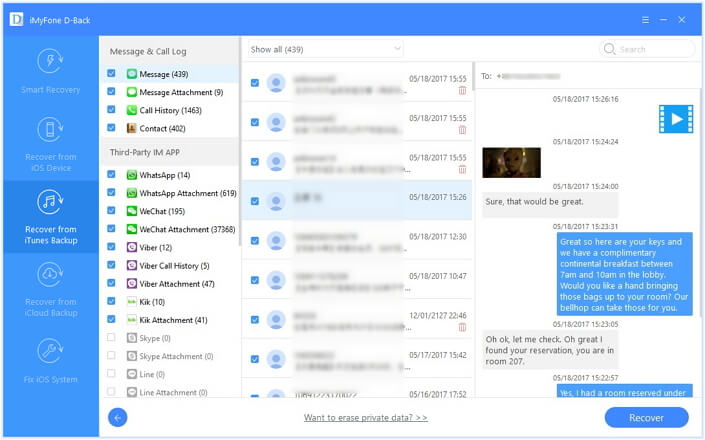
Yöntem 3. iCloud Yedeklemesinden iMessage Geçmişini Görüntüleyin
Adım 1.Ana pencereden "iCloud'dan Kurtar"ı seçin ve ardından "Başlat"a tıklayın. iCloud hesabınıza giriş yapın ve ardından "iCloud Yedekleme"yi seçin ve "Tara"ya tıklayın.


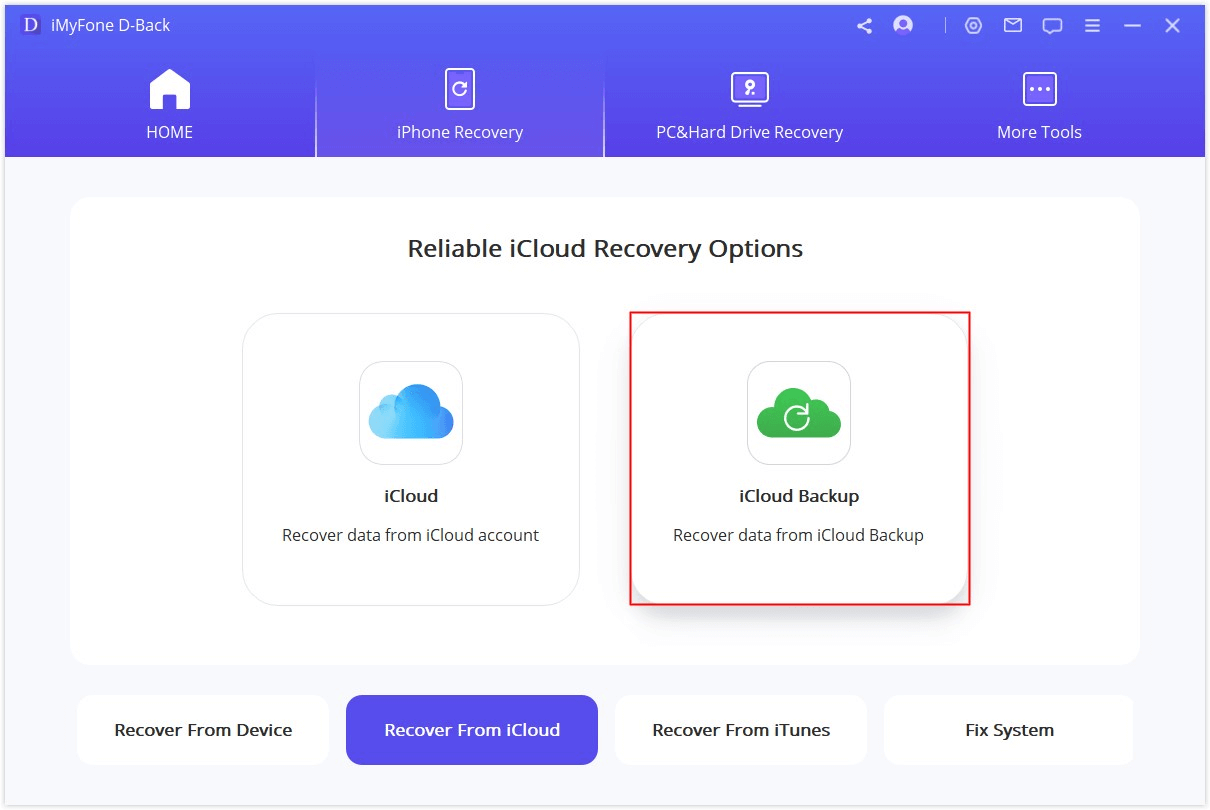
Adım 2.Program hesabınızdaki tüm yedekleme dosyalarını bulacaktır. Ardından, verileri kurtarmak istediğiniz iCloud yedeklemesini seçin. Sağ alt köşedeki "İleri"ye tıklayın.
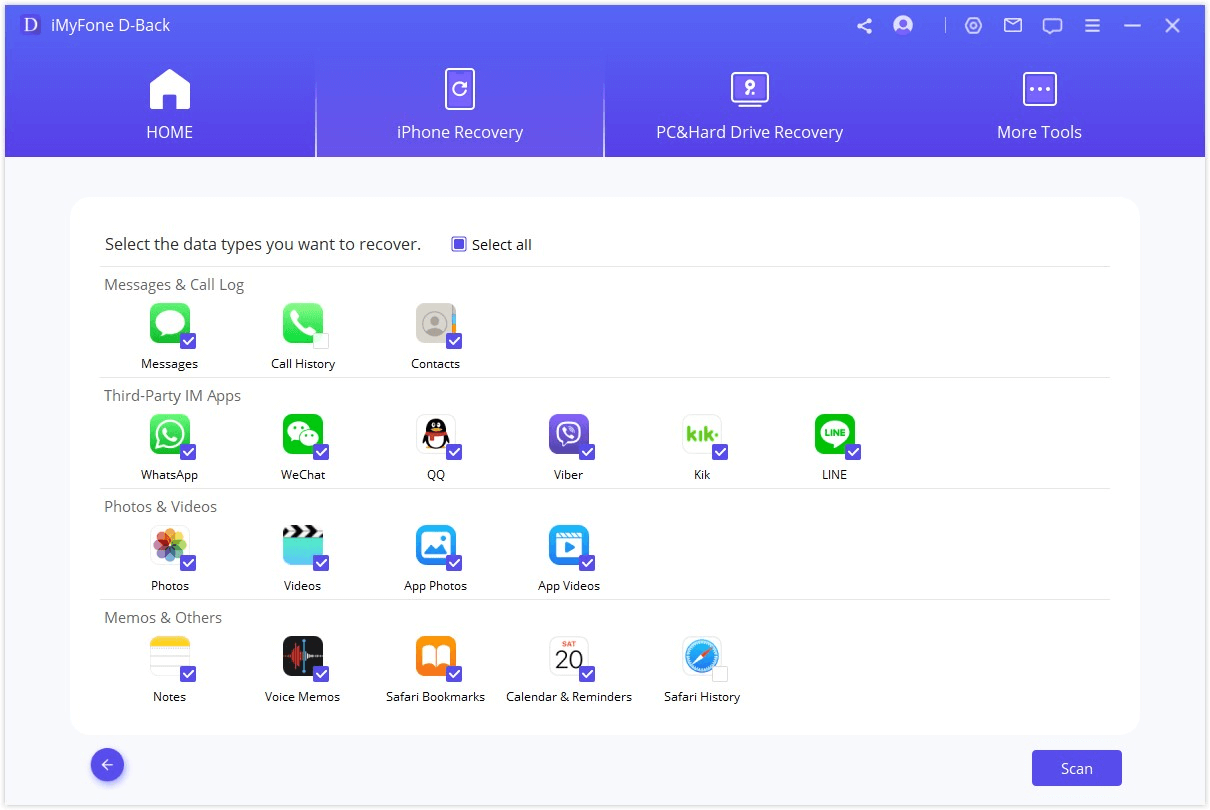
Adım 3.iMessages'ı görüntülemek ve kurtarmak istediğiniz dosya türünü "Mesajlar" olarak seçin ve ardından "Tara"ya dokunun.
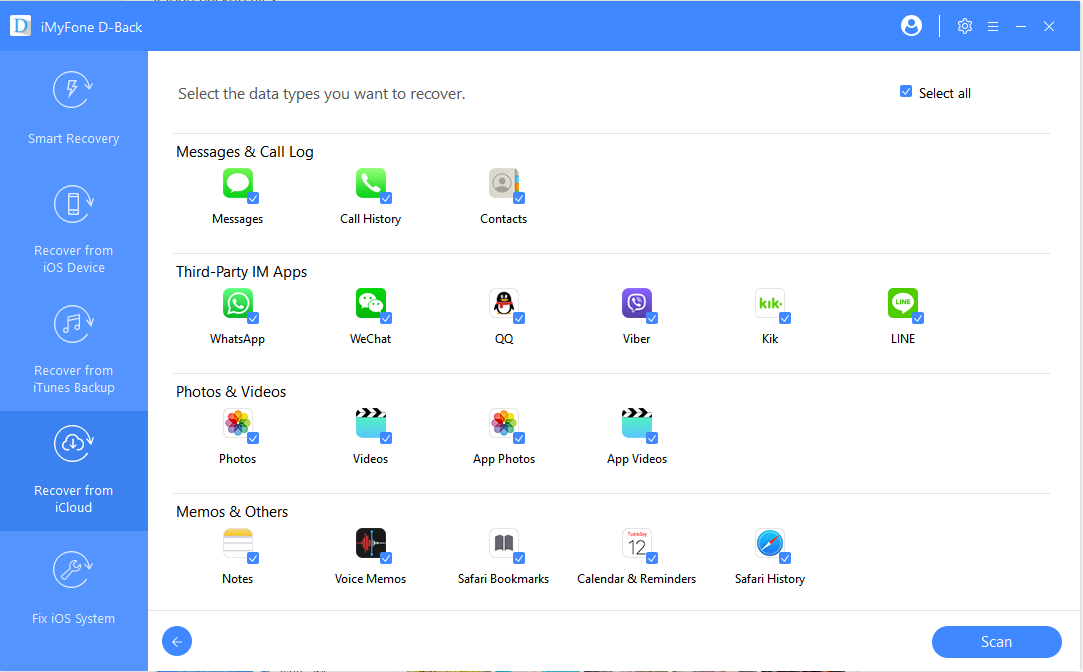
Adım 4.Tarama tamamlandıktan sonra, arama sonucu arayüzde gösterilecektir, önizleyebilir ve kurtarılacak mesajları seçerek seçebilirsiniz.

Not
- iMyFone D-Back kişisel bilgilerinizi sızdırmaz.
- iTunes veya iCloud yedeklerini geri yüklemeyi seçerseniz tüm mevcut verilerinizi kaybedeceğinizi bildirmemiz gerekiyor.
- D-Back, satın almadan önce iMessages geçmişini görüntülemenize olanak tanıyan ücretsiz deneme sürümü sunar.
iMessage'larınızı iPhone'dan veya iTunes/iCloud yedeklerinden ne zaman ve nerede görüntülemek isterseniz isteyin, iMyFone D-Back sizin için büyük bir yardımdır. Birçok iPhone kullanıcısı için denenmiş ve doğru bir çözümdür. Daha fazla veri kaybını önlemek ve kurtarmak için güçlü bir araç olan D-Back, dünya çapındaki kullanıcılar tarafından güvenilirdir. Bu program, tüm iOS sürümlerini çalıştıran cihazlarla iyi çalışır. iMyFone D-Back'i deneyin ve şimdi iMessage geçmişini nasıl kontrol edeceğinizi öğrenin!



 2024/07/18 11:34
2024/07/18 11:34


